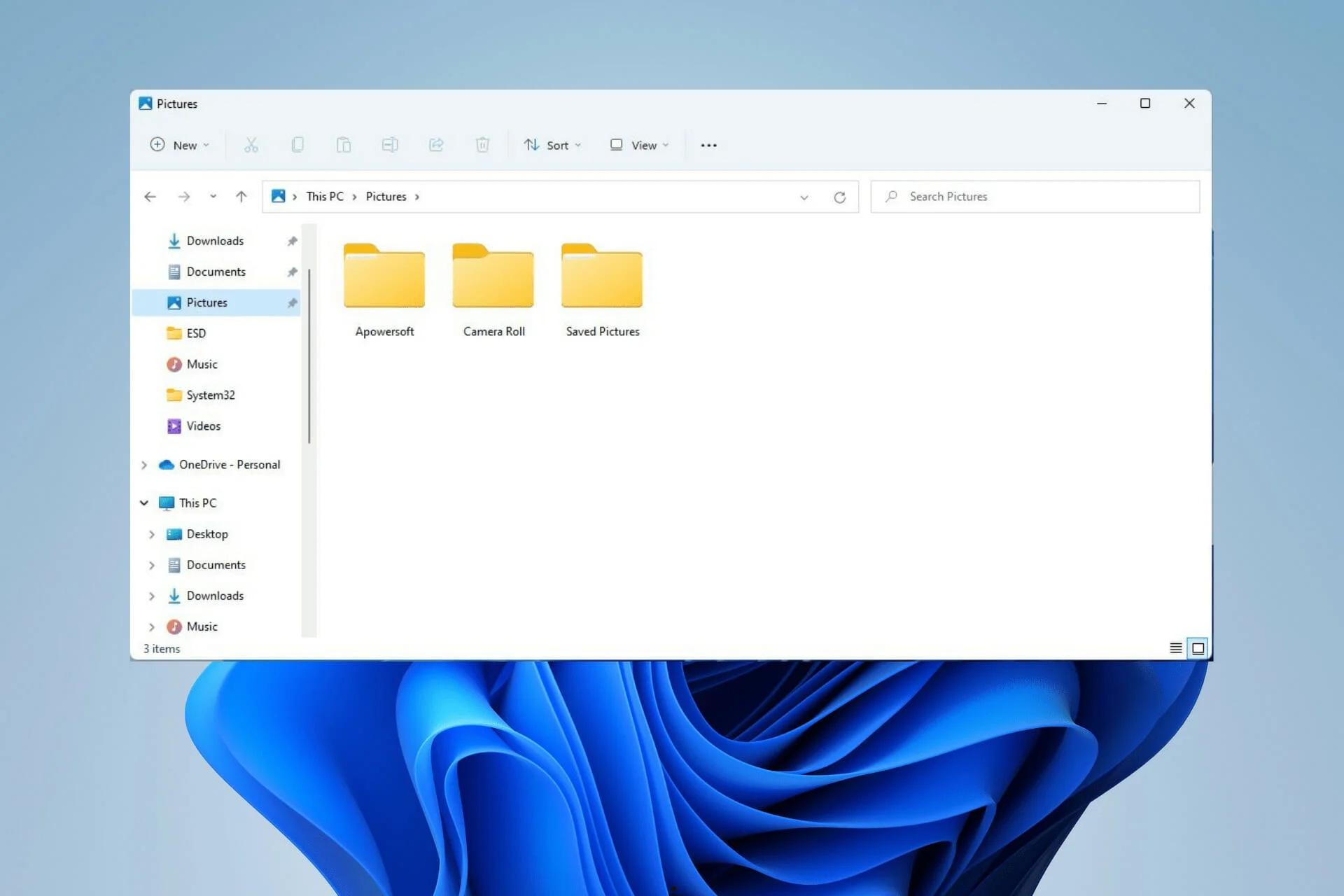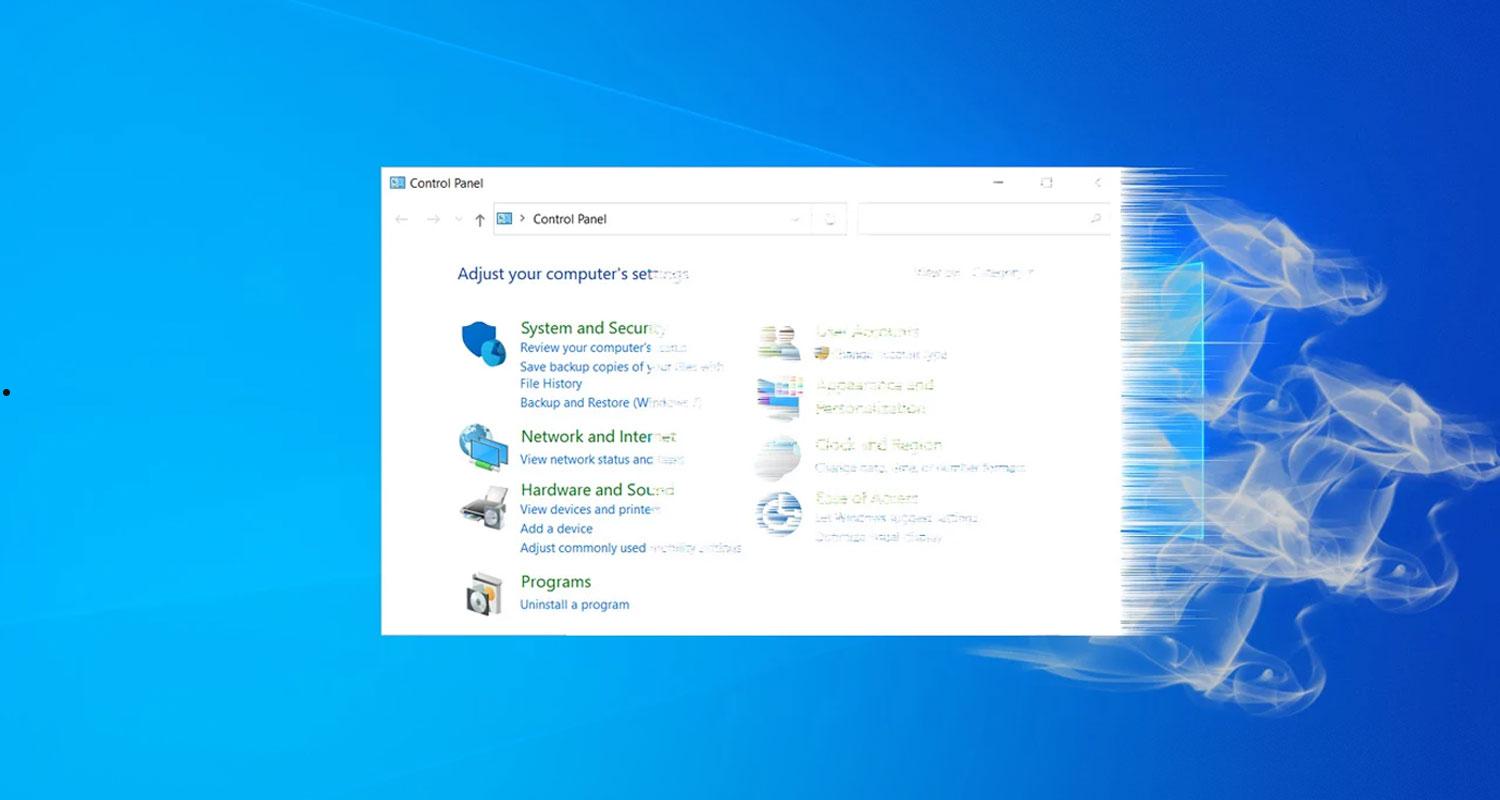Win10更新补丁主要来源是Windows更新设置,点击开始菜单选择设置,选更新和安全,点击检查更新,系统将列出可用的更新;Microsoft还提供了更新目录供用户手动下载;对于企业用户WSUS可用于管理和分发Windows更新。
Windows 10 系统中的更新补丁是确保系统正常运行和安全性的重要部分,微软定期发布补丁来修复漏洞、改进性能和引入新功能。那么 Win10 更新补丁在哪里呢?

Win10 更新补丁在哪里
1. Windows 更新设置
打开 Windows 10 系统,更新补丁的主要来源是 Windows 更新设置。这个设置可以在“设置”中找到。
- 点击“开始”菜单,选择“设置”(齿轮状图标)。
- 在设置中选择“更新和安全”。
- 在“Windows 更新”选项卡下,系统会自动检查可用的更新。您可以点击“检查更新”手动触发检查,然后系统将列出可用的更新,包括安全更新、功能更新以及驱动程序更新等。在这里,您可以选择下载并安装这些更新。
2. Microsoft Update 目录
如果您希望手动获取特定的更新补丁,Microsoft 提供了一个更新目录供用户手动下载。
- 在浏览器中访问“Microsoft Update 目录”页面(https://www.catalog.update.microsoft.com/)。
- 在搜索栏中输入您想要查找的更新补丁编号或关键字,然后搜索。
- 在结果列表中,找到适用于您系统的更新,并点击下载。确保选择适合您系统架构(32 位或 64 位)的正确更新。
3. 使用 Windows Server Update Services(WSUS)
对于企业用户,Windows Server Update Services (WSUS) 是一个有效的工具,用于管理和分发 Windows 更新。管理员可以配置 WSUS 来自动分发特定的更新补丁到企业网络中的计算机。
- 在企业网络中,管理员会设置并管理 WSUS 服务器。
- 用户的计算机会自动连接到 WSUS 服务器,并根据管理员的设置来获取更新补丁。
4. 使用 Windows Update Catalog
除了 Microsoft Update 目录之外,还有 Windows Update Catalog 可供用户手动下载更新补丁。
- 访问 Windows Update Catalog(https://www.catalog.update.microsoft.com/)。
- 搜索并浏览可用的更新补丁列表。找到所需的更新并下载安装。
5. 自动更新设置
在 Windows 10 中,用户可以设置系统自动安装更新。这可以通过设置中的“自动更新”选项来配置。
- 在“设置”中选择“更新和安全”。
- 点击“Windows 更新” > “更改活动时间” > “自动安装更新”。
- 在这里,用户可以选择安装更新的时间,例如在系统闲置时自动安装,或者在预定的时间进行安装。
Windows 10 的更新补丁可以通过多种途径获取,包括 Windows 更新设置、Microsoft Update 目录、WSUS(企业环境)、Windows Update Catalog 等。这些补丁对于系统的安全性和性能很重要,定期更新可以保持系统健康运行。